笔记本硬盘怎么换
笔记本硬盘是一项相对简单但需要谨慎操作的任务,以下是详细的步骤和注意事项,帮助你顺利完成硬盘更换:

前期准备
| 步骤 | 详情 |
|---|---|
| 确认硬盘规格 | 通过查看笔记本电脑的用户手册、官网信息或使用工具软件(如鲁大师等)确定原硬盘的接口类型(如SATA、M.2等)、尺寸(如2.5英寸、M.2 2280等)以及容量等信息,确保新硬盘与之兼容。 |
| 备份数据 | 将笔记本中的重要数据,如文档、照片、视频等备份到移动硬盘、U盘或云存储服务中,以防数据丢失。 |
| 准备工具 | 准备合适的螺丝刀(通常是小型十字螺丝刀和一字螺丝刀,部分笔记本可能需要特定型号的螺丝刀)、镊子、防静电手环、小毛巾或软布等。 |
| 购买新硬盘 | 根据确认的硬盘规格,选择知名品牌、质量可靠的硬盘,如希捷、西部数据、三星等。 |
拆卸旧硬盘
| 步骤 | 详情 |
|---|---|
| 断电并移除电池 | 关闭笔记本电脑,拔掉电源适配器,取下电池,如果电池不可拆卸,可跳过此步骤,但需确保笔记本已关机且断开外接电源。 |
| 找到硬盘位置 | 不同型号的笔记本电脑硬盘位置可能不同,一般位于笔记本底部的一个可拆卸面板下,有些可能在键盘下方或侧面,可查看笔记本的用户手册或在网上搜索该型号笔记本的拆机教程来确定硬盘位置。 |
| 拆卸硬盘固定螺丝 | 使用相应的螺丝刀拧下固定硬盘的螺丝,并将螺丝妥善放置,避免丢失。 |
| 拔出硬盘连接线 | 对于SATA接口的硬盘,轻轻拔下硬盘上的数据线和电源线;对于M.2接口的硬盘,通常在螺丝固定的另一侧有一个卡扣,按下卡扣后即可拔出硬盘。 |
| 取出旧硬盘 | 轻轻将旧硬盘从笔记本中取出,放在安全的地方。 |
安装新硬盘
| 步骤 | 详情 |
|---|---|
| 放入新硬盘 | 将新硬盘按照正确的方向放入硬盘位,确保接口与主板上的接口对应。 |
| 连接硬盘连接线 | 对于SATA接口的硬盘,将数据线和电源线分别插入硬盘和主板对应的接口;对于M.2接口的硬盘,将硬盘插入接口,直到听到“咔嚓”一声,表示卡扣已锁定硬盘。 |
| 固定硬盘 | 使用螺丝刀拧紧固定硬盘的螺丝,确保硬盘安装牢固,但不要过度拧紧,以免损坏螺丝或硬盘。 |
组装与测试
| 步骤 | 详情 |
|---|---|
| 重新安装电池和后盖 | 将电池重新装入笔记本,并安装好后盖,拧紧螺丝。 |
| 开机检查 | 接通电源,打开笔记本电脑,进入BIOS或操作系统,检查新硬盘是否被识别,如果未能识别,检查硬盘连接是否正确,或尝试重启电脑。 |
| 初始化新硬盘 | 在操作系统中对新硬盘进行初始化和分区操作,然后可以安装操作系统或恢复之前备份的数据。 |
更换笔记本硬盘需要做好充分准备,按正确步骤操作,注意静电防护和操作规范,以确保更换成功并保障笔记本正常使用。
FAQs
Q1:更换硬盘后,原系统还能用吗? A1:如果只是更换硬盘,原系统是不能直接使用的,因为原系统安装在旧硬盘上,新硬盘需要重新安装操作系统或恢复之前备份的系统镜像才能正常使用,可以在新硬盘上安装相同的操作系统,然后将原系统中的数据迁移过来。

Q2:更换硬盘会影响笔记本的保修吗? A2:自行更换硬盘可能会导致笔记本失去官方保修服务,大多数厂商的保修政策规定,私自拆卸或更换硬件会使保修失效。
- 随机文章
- 热门文章
- 联想 显卡驱动选择
- Windows7显卡驱动删除
- 固态硬盘怎么不分区
- 不识别固态盘系统
- 固态硬盘怎么使用最好
- 华硕主板 开启uefi
- win7怎么双系统,一、系统安装类,Win7 双系统究竟该如何安装?,怎样在 Win7 下成功装双系统?,Win7 双系统安装步骤是啥?,二、系统配置类,Win7 双系统如何进行配置?,怎样设置 Win7 双系统环境?,Win7 双系统配置要点有哪些?,三、系统使用类,Win7 双系统怎样切换使用?,如何在 Win7 双系统中操作?,Win7 双系统使用时注意啥?
- 一、直白询问型,Win10 如何还原系统设置?,Win10 系统设置怎样还原?,二、强调方法型,Win10 还原设置有何方法?,Win10 系统设置还原咋操作?,三、引发好奇型,Win10 系统设置能还原吗?,Win10 怎么轻松还原设置?
版权声明:本文由 芯智百科 发布,如需转载请注明出处。



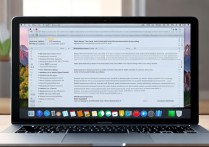



 冀ICP备2021017634号-12
冀ICP备2021017634号-12
 冀公网安备13062802000114号
冀公网安备13062802000114号